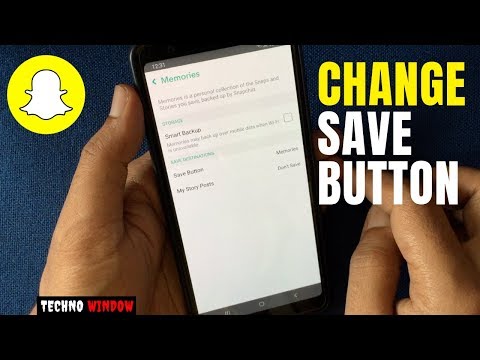Ez a wikiHow megtanítja, hogyan kell menteni a rögzítéseket a telefon Camera Roll -jába, mielőtt kiküldi őket, és hogyan mentheti el a kapott pattanásokat.
Lépések
1. módszer a 2 -ből: Mentse el a pillanatképeket, mielőtt elküldi őket

1. lépés: Nyissa meg a Snapchat alkalmazást
Ez a sárga doboz fehér szellem ikonnal a kezdőképernyőn vagy a kezdőképernyő egyik mappájában.
Ha még nem telepítette a Snapchat alkalmazást, és nem hozta létre fiókját, kérjük, tegye meg, mielőtt folytatja

2. lépés. Húzza lefelé az ujját
A Snapchat mindig megnyílik a fényképezőgép felé, és lefelé húzva megjelenik a Snapchat kezdőképernyője.

3. lépés. Koppintson a fogaskerék ikonra a képernyő jobb felső sarkában
Ezzel a Snapchat beállítások menübe jut.

4. lépés. Érintse meg az Emlékek elemet
Ez a lehetőség alatt lesz Fiókom, a beállítások menü felső-középső része felé.

5. lépés. Koppintson a Mentés ide elemre
Ez a lehetőség alatt lesz Megtakarítás az Emlékek menü alján.

6. lépés Válassza ki a Csak kamera tekercs lehetőséget
Ennek az opciónak a kiválasztásával közvetlenül a telefon fényképezőgép -tárolójába mentheti a felvételeket, mielőtt kiküldi őket.
- Válassza a lehetőséget Emlékek ha csak fényképeit szeretné menteni a Snapchat Memories -ba, a kedvenc Snaps and Stories személyre szabott albumába, amelyet kereshet és megoszthat. Kattintson ide, ha többet szeretne megtudni az Emlékekről.
- Válassza a lehetőséget Memories & Camera Roll ha menteni szeretne mind az Memories, mind a telefon Camera Roll memóriájába.

7. lépés. Térjen vissza a Snapchat kezdőképernyőjére
Érintse meg a Vissza gombot a képernyő bal felső sarkában, amíg újra el nem éri a kezdőképernyőt.

8. lépés. Húzza felfelé a kezdőképernyőt
Ekkor megjelenik a Snapchat kamera.

9. lépés
Koppintson a Rögzítés gombra a fénykép elkészítéséhez, vagy tartsa lenyomva a videó rögzítéséhez. Ez a gomb úgy néz ki, mint egy nagy fehér kör a képernyő alján, és egy pillanat alatt eltűnik. Miután elkészítette a fényképet vagy a videót, testre szabhatja képeit szöveggel, rajzokkal és matricákkal.
- Érintse meg a ceruza ikonra a jobb felső sarokban a rajzoláshoz. A színt a ceruza ikon alatti színspektrum megérintésével módosíthatja. A színspektrum megjelenik, amikor megérinti a ceruza ikont, és a ceruza megjeleníti az aktuális színt.
- Érintse meg a T ikonra a jobb felső sarokban a ceruza mellett. Ezzel feliratot adhat hozzá. A billentyűzet megjelenik a képernyő alsó felében, és elkezdi a gépelést. Érintse meg újra a T ikont a szöveg nagyításához, vagy más szín kiválasztásához.
- Érintse meg a tér ikont a képernyő tetején, a T ikon mellett. Ekkor megjelenik a Matricák menü. Válasszon egy matricát, amelyet hozzá szeretne adni a pillanathoz. Bitmoji -t a matricák menüből is hozzáadhat.
- Érintse meg az olló ikonra saját matrica létrehozásához. Ez lehetővé teszi, hogy bármit másoljon és illesszen be pillanatok alatt.
- A Snapchat használata című témakörben talál további tippeket a nagyszerű pillanatok létrehozásához.

10. lépés. Érintse meg a Mentett gombot
Ez a lefelé mutató nyíl ikon a képernyő bal alsó sarkában, az időzítő mellett. Ha megérinti, a fénykép mentésre kerül a Camera Roll -ra.
2. módszer 2 -ből: A kapott pillanatképek mentése

1. lépés: Nyissa meg a Snapchat alkalmazást
Ez a sárga doboz fehér szellem ikonnal a kezdőképernyőn vagy a kezdőképernyő egyik mappájában.
Ha még nem telepítette a Snapchat alkalmazást, és nem hozta létre fiókját, kérjük, tegye meg, mielőtt folytatja

2. Lépés jobbra
A Snapchat mindig megnyílik a kamera képernyőjére, és jobbra húzással a csevegőoldalra jut, ahol megtekintheti a kapott pillanatokat.

Lépés 3. Érintse meg a menteni kívánt pillanatot
Ezzel megnyílik a csattanó, és 1–10 másodperc áll rendelkezésére a megtekintéshez.
Minden pillanatot csak egyszer tekinthet meg, és minden nap kap egy ismétlést. Nem fogod tudni megtekinteni vagy képernyőképet készíteni arról a pillanatról, amelyet már megnyitottál és bezártál, kivéve, ha a lejárat után azonnal újra lejátszod

4. lépés. Készítsen képernyőképet a pillanat lejárta előtt
Tartsa lenyomva a Alvás/ébrenlét és itthon gombokat egyszerre, majd engedje el őket. Hallja a fényképezőgép zárhangját, és villogni kezd a képernyője, jelezve, hogy éppen képernyőképet készített. A pillanatfelvételről készült képernyőkép a fényképezőgép tekercsébe kerül.